无法使用 组策略 配置默认电子邮件客户端
症状
使用 组策略 管理默认电子邮件客户端时,找不到进行此配置的设置。
原因
Microsoft Outlook 的默认组策略模板不包括用于配置默认电子邮件客户端的设置。
解决方案
注意
请仔细遵循本部分中的步骤进行操作。 对注册表修改不当可能会导致严重问题。 修改之前,备份注册表以便在发生问题时进行还原。
若要设置默认电子邮件客户端,请按照 Windows 版本的说明进行操作。
Windows 10和Windows 8
Windows 10和Windows 8保护存储默认应用程序设置的注册表部分。 必须在 组策略 中使用基于 XML 的策略来定义默认应用集。 按照以下步骤创建并部署策略。
步骤 1. 创建应用关联 XML 文件
在 Windows 中,键入“默认应用” (或在“设置”) 打开“默认应用”。
选择“ 按协议选择默认应用”。
滚动以在列表中找到 MAILTO ,然后将 Outlook 设置为默认应用。
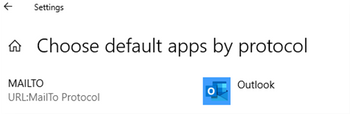
设置默认值后,使用 DISM 将这些值导出到 XML。
注意
记下创建的文件的文件名和位置。
在提升的命令提示符下,键入以下命令。
Dism /Online /Export-DefaultAppAssociations:"F:\AppAssociations.xml"注意
- XML 文件将基于为用于运行 DISM 的用户帐户设置的默认值。
- 若要验证 Outlook 是否设置为用于打开 MailTo 链接的默认应用,请查找 XML 中返回的行,如下所示:
<Association Identifier="mailto" ProgId="Outlook.URL.mailto.15" ApplicationName="Outlook 2016" />
步骤 2. 通过 GPO 部署应用关联 XML 文件
在 Windows 中,键入 gpedit.msc 以打开本地组策略 编辑器。
打开计算机配置>管理模板>Windows 组件>文件资源管理器。
双击“ 设置默认关联”配置文件 策略,并将其设置为 “已启用”。
指定前面创建的应用关联 XML 文件的路径。
注意
这可以是本地路径,也可以是所有客户端都可以访问的网络位置。
此策略应在注册表中创建以下项:
子项: HKEY_LOCAL_MACHINE\SOFTWARE\Policies\Microsoft\Windows\System
字符串值: DefaultAssociationsConfiguration
值数据: \ServerPath\AppAssociations.xml
注意
此策略仅适用于已加入域的客户端。
设置此策略后,将在用户再次登录后应用默认应用程序关联。 MailTo 链接现在将打开 Outlook 电子邮件。
Windows 7
若要使用 组策略 配置默认电子邮件客户端,请创建自定义 .adm 模板。 然后,将此模板添加到本地组策略 编辑器以便配置策略设置。 为此,请按照下列步骤操作:
在记事本中创建文本文件。
将以下文本复制并粘贴到文本文件中:
CLASS MACHINE CATEGORY !!Default_E-mail_Client POLICY !!Default_Client KEYNAME "SOFTWARE\Clients\Mail" EXPLAIN !!Explain_Default_Client PART !!labeltext_Default_Client EDITTEXT VALUENAME "" DEFAULT "Microsoft Outlook" END PART END POLICY END CATEGORY [strings] Default_E-mail_Client="Default e-mail client policy" Default_Client="Default e-mail client" Explain_Default_Client="This policy configures Outlook as the default e-mail client" labeltext_Default_Client="Default E-mail Client:" Microsoft_Outlook="Microsoft Outlook"将文件另存为 DefaultEmailClient.adm。
关闭文件。
将文件添加到本地组策略 编辑器。
注意在本地组策略 编辑器中添加 DefaultEmailClient.adm 文件的步骤各不相同。 有关详细信息,请参阅 Windows 文档。
在 “计算机配置”下,展开“ 管理模板”。
在策略树中,选择“ 默认电子邮件客户端策略 ”节点。
在详细信息窗格中,双击“ 默认电子邮件客户端 ”设置。
注意如果在“本地组策略 编辑器的详细信息”窗格中看不到“默认电子邮件客户端策略”设置,请确保组策略编辑器筛选设置未隐藏非托管策略。 例如,在 Windows Server 2003 中,选择“视图”菜单上的“筛选”。 然后,清除“仅显示可完全托管检查的策略设置”框。
选择“已启用”。
指定要由此策略配置的默认电子邮件客户端。 (默认选择为 Microsoft Outlook.)
注意 如果不确定在工作站上注册了哪些电子邮件客户端,请检查注册表中以下子项下的项。
HKEY_LOCAL_MACHINE\SOFTWARE\Clients\Mail
每个密钥的名称是工作站上安装的电子邮件客户端的名称。
选择“确定”。
更多信息
- 在Windows 10和Windows 8中,用户可以在 Windows 设置>中手动设置此选项,为每个协议选择默认应用。
- 在 Windows 7 中,默认电子邮件客户端通常在“Internet 属性”对话框的“程序”选项卡上配置。 但是,如果你不是本地管理员组的成员,则可能没有进行此更改的适当权限。 这是因为设置存储在注册表的 HKEY_LOCAL_MACHINE 子树中。